A számok kiíratásának formátuma
|
|
|
- Diána Takácsné
- 8 évvel ezelőtt
- Látták:
Átírás
1 A számok kiíratásának formátuma Alapértelmezésben a Matlab négy tizedesjegy pontossággal írja ki az eredményeket, pl.» x=2/3 x = A format paranccsal átállíthatjuk a kiíratás formátumát. Ha több tizedesjegyet szeretnénk látni, akkor használjuk a format long vagy format long e parancsot. A szokásos formátum a format short vagy a format parancsra visszaáll. Fontos, hogy mindez nem érinti a számítások pontosságát, azokat a Matlab alapértelmezésben duplapontosan végzi. Ha kevésbé szellősen akarunk írni a parancsablakban, akkor használjuk a format compact parancsot. Vegyük észre, hogy eddig a Matlab minden értékadás után kiírta a változó értékét a képernyőre. Ez nem mindig kényelmes, különösen, ha több soros vagy oldalas kimenetről van szó. Elkerülésére csak annyit kell tennünk, hogy a parancs után pontosvesszőt (;) teszünk. Ha kíváncsiak vagyunk egy változó értékére, akkor a prompt után egyszerűen írjuk be a nevét, pl.» x x = A parancsablakban egy sorba több utasítást is begépelhetünk, ha azokat vesszővel (,) vagy pontosvesszővel (;) választjuk el. A vessző használatakor az eredmény kiíródik a képernyőre, míg a pontosvessző használatakor nem. Pl.» a=5; b=6, c=7 b = 6 c = 7 A Matlab természetesen fejben tartja az összes létrehozott változót, de mi erre nem biztos, hogy képesek vagyunk. A who illetve a whos utasítások segítségével kilistáztathatjuk az összes használatban lévő változót. (A whos utasítás részletesebb listát ad.) Adott változó törlésére a clear valtozonev, az összes változó törlésére pedig a clear all utasítás szolgál. Ezt a parancsot érdemes kiadnunk, ha új számolásba fogunk, nehogy egy vál- 1
2 tozó régi értékével végezzük el a számolásokat. Ha munkánkat befejeztük, az eredményt tartalmazó változó(ka)t elmenthetjük későbbi felhasználás céljára. Erre a save utasítás szolgál. Például a»save result a b a result.mat állományba menti el az a és b változókat. A save utasítással elmentett változókat a load utasítással tölthetjük be. Itt a változók neveit nem kell megadni. A»load result a result.mat állományba tett változókat tölti be. Elmenthetjük a teljes munkaterület tartalmát is (összes létrehozott változónkat). Ekkor a save utasítás után nem írunk változónevet, csak az állomány nevét. Ha ez utóbbit is elhagyjuk, akkor változóink automatikusan a matlab.mat állományba kerülnek. (Hasonló eredményre vezet, ha a parancsablak File menüjének Save Workspace As parancsát választjuk.) Arra is lehetőség van, hogy a képernyő teljes tartalmát elmentsük. Ehhez a munka megkezdésekor adjuk ki a diary on parancsot, a végén pedig gépeljük be:» diary fajlnev ahol a fajlnev szabadon választott. Ennek hatására az aktuális könyvtárba kerül a parancsablak tartalma (a diary on kiadásától kezdve) fajlnev néven. Ha a naplókészítést fel akarjuk függeszteni, akkor gépeljük be a diary off parancsot, ha pedig újra akarjuk indítani, a diary on parancs használható. A létrejövő fájl txt kiterjesztésű, bármilyen szövegszerkesztővel megnyitható. Egyéb utasítások A parancsablak tartalma a clc paranccsal törölhető. Éppen futó számítás a CTRL+C billentyűkombináció megnyomásával szakítható meg. Ha egy kifejezés nem fér ki egy sorba, akkor... beírásával folytatható a következő sorban. 2
3 A Matlab helpje A Matlab online dokumentációja elérhető a Help menüből. Ezenkívül bármilyen létező parancsról felvilágosítást kaphatunk, ha a parancsablakba begépeljük:» help utasitas Ha nem tudjuk, mi a neve annak az utasításnak, amire szükségünk lenne, akkor a lookfor parancsot használjuk, amely kilistázza a szóba jöhető Matlab-utasításokat. Például tegyük fel, hogy szeretnénk invertálni egy mátrixot, de nem tudjuk, hogy a Matlabban milyen utasítás van erre. A» help inverse nem ad ki semmit, mert inverse nevű utasítás nincs. A» lookfor inverse parancsra viszont részletes listát kapunk rövid leírással azokról az utasításokról, amelyek inverz számításával kapcsolatosak. Ezek közül könnyen kiválaszthatjuk a mátrixinvertálásra használható parancsot. Kilépés a Matlabból A Matlabból a quit parancs begépelésével vagy a File Exit MATLAB menüpont kiválasztásával léphetünk ki. Beépített függvények A Matlab számos elemi függvényt ismer. Ezekről felvilágosítást kaphatunk a help elfun parancs beírásával. Speciális függvényekről a help specfun tájékoztat. A beépített függvények listája igen terjedelmes. Az olyan alapvető függvények, mint pl. sin(x), cos(x), tg(x), exp(x), ln(x) neve a Matlabban a sin, cos, tan, exp, log, ahol az argumentumba írhatunk számot, vektort vagy mátrixot (lásd később) is. A Matlab néhány nevezetes konstans értékét is ismeri, pl. pi a π szám, i vagy j a képzetes egység, Inf a végtelent jelenti, és létezik egy NaN (not a number) nevű konstans is, amit matematikailag értemezhetetlen művelet (pl. 0/0, Inf-Inf) beírására kapunk. 3
4 Példák: 1. Számítsuk ki a Matlabban az y = e a sin(x) + 10 y kifejezés értékét a = 5, x = 2 és y = 8 esetén.» a = 5; x = 2; y = 8;» y = exp(-a)*sin(x)+10*sqrt(y) y = Számítsuk ki a 12 természetes és tízes alapú logaritmusát! A természetes alapú logaritmus kiszámítása:» log(12).9558 A tízes alapú logaritmus:» log10(12) Számítsuk ki sin( π ) ill. e10 értékét!» sin(pi/) » exp(10) e+00 Megjegyzések: Beépített függvényt csak egy kifejezés jobb oldalán használjunk. Ne adjunk értéket olyan nevű változónak, amely valamilyen beépített függvényt jelent. A képzetes egységre használatos i ill. j változó átdefiniálható, ezeket a betűket előszeretettel használják ciklusváltozóként is (lásd később). Az ebből adódó zűrzavar
5 elkerülésére javasolható, hogy ciklusváltozóként inkább a kettőzött ii ill. jj nevű változókat használjuk. Vektorok és mátrixok a Matlabban A Matlab széleskörű használhatóságának titka, hogy vektorokkal és mátrixokkal ugyanolyan könnyen végezhetünk műveleteket, mint számokkal. Bármely változó értéke (komplex elemű) vektor ill. mátrix is lehet. Egy sorvektor elemeit szögletes zárójelben, szóközzel vagy vesszővel elválasztva adhatjuk meg, pl. adjuk meg a következő v sorvektort: v = (1,, 7, 10, 13)» v = [ ] v = Oszlopvektort hasonlóan készíthetünk, de az elemeket pontosvesszővel választjuk el:» w = [1;;7;10;13] w = Sorvektorból transzponálással is készíthetünk oszlopvektort (vagy fordítva), erre az aposztróf szolgál:» w =v w = A v vektor i-edik koordinátáját v(i) adja meg (az indexelés 1-gyel kezdődik). Pl. 5
6 » w(2)= Több elemből álló blokkok lekérdezésére a kettőspont operátort használhatjuk, pl. fenti v vektor első három elemét megkapjuk, ha beírjuk: a» v(1:3) 1 7 Vagy, ha a v vektor elemei a harmadik elemtől az utolsóig érdekelnek bennünket:» v(3,end) ahol end az utolsó elemet jelenti. Vektor hosszára a length ill. a size paranccsal kérdezhetünk rá. Az előbbi csak a vektor elemszámát adja meg, az utóbbi mátrixnál is használható, és a sorok és oszlopok számáról tájékoztat.» length(v) 5» size(v) 1 5 Az utóbbi sor alapján 1-szer 5-ös tömbbel, azaz sorvektorral van dolgunk. 6
A MATLAB alapjai. Kezdő lépések. Változók. Aktuális mappa Parancs ablak. Előzmények. Részei. Atomerőművek üzemtana
 A MATLAB alapjai Kezdő lépések - Matlab Promt: >> - Help: >> help sqrt >> doc sqrt - Kilépés: >> quit >> exit >> Futó script leállítása: >> ctrl+c - Változók listásása >> who >> whos - Változók törlése
A MATLAB alapjai Kezdő lépések - Matlab Promt: >> - Help: >> help sqrt >> doc sqrt - Kilépés: >> quit >> exit >> Futó script leállítása: >> ctrl+c - Változók listásása >> who >> whos - Változók törlése
Baran Ágnes. Gyakorlat Függvények, Matlab alapok
 Matematika Mérnököknek 1. Baran Ágnes Gyakorlat Függvények, Matlab alapok Matematika Mérnököknek 1. A gyakorlatok fóliái: https://arato.inf.unideb.hu/baran.agnes/oktatas.html Feladatsorok: https://arato.inf.unideb.hu/baran.agnes/oktatas.html
Matematika Mérnököknek 1. Baran Ágnes Gyakorlat Függvények, Matlab alapok Matematika Mérnököknek 1. A gyakorlatok fóliái: https://arato.inf.unideb.hu/baran.agnes/oktatas.html Feladatsorok: https://arato.inf.unideb.hu/baran.agnes/oktatas.html
Matlab alapok. Vektorok. Baran Ágnes
 Matlab alapok Vektorok Baran Ágnes Vektorok megadása Megkülönbözteti a sor- és oszlopvektorokat Sorvektorok Az a = ( 1.2, 3.1, 4.7, 1.9) vektor megadása elemei felsorolásával: az elemeket vesszővel választjuk
Matlab alapok Vektorok Baran Ágnes Vektorok megadása Megkülönbözteti a sor- és oszlopvektorokat Sorvektorok Az a = ( 1.2, 3.1, 4.7, 1.9) vektor megadása elemei felsorolásával: az elemeket vesszővel választjuk
Feladat Nézzük meg a súgóban (help és doc) a sin parancs használatáról olvasható információt! Próbáljuk ki a kirajzoltató utasítást.
 1 1. GYAKORLAT A MATLAB ALAPJAI KÖRNYEZET, SÚGÓ Először a D:\ meghajtón hozzuk létre a munka könyvtárat, hogy itt dolgozhassunk, majd indítsuk el a ot! Windows alatt a ot az ikonjára kattintva indíthatjuk
1 1. GYAKORLAT A MATLAB ALAPJAI KÖRNYEZET, SÚGÓ Először a D:\ meghajtón hozzuk létre a munka könyvtárat, hogy itt dolgozhassunk, majd indítsuk el a ot! Windows alatt a ot az ikonjára kattintva indíthatjuk
Feladat Nézzük meg a súgóban (help és doc) a sin parancs használatáról olvasható információt! Próbáljuk ki a kirajzoltató utasítást.
 1 1. GYAKORLAT A MATLAB ALAPJAI KÖRNYEZET, SÚGÓ A D:\ meghajtón hozzuk létre a munka könyvtárat, majd indítsuk el a ot! A program betöltődése után felbukkan a parancsablak az ún. prompttal: >> A prompt
1 1. GYAKORLAT A MATLAB ALAPJAI KÖRNYEZET, SÚGÓ A D:\ meghajtón hozzuk létre a munka könyvtárat, majd indítsuk el a ot! A program betöltődése után felbukkan a parancsablak az ún. prompttal: >> A prompt
A MATLAB alapjai. Kezdő lépések. Változók. Aktuális mappa Parancs ablak. Előzmények. Részei
 A MATLAB alapjai Atomerőművek üzemtanának fizikai alapjai - 2016. 03. 04. Papp Ildikó Kezdő lépések - Matlab Promt: >> - Help: >> help sqrt >> doc sqrt - Kilépés: >> quit >> exit - Változók listásása >>
A MATLAB alapjai Atomerőművek üzemtanának fizikai alapjai - 2016. 03. 04. Papp Ildikó Kezdő lépések - Matlab Promt: >> - Help: >> help sqrt >> doc sqrt - Kilépés: >> quit >> exit - Változók listásása >>
Baran Ágnes. Gyakorlat Halmazok, függvények, Matlab alapok. Baran Ágnes Matematika Mérnököknek Gyakorlat 1 / 34
 Matematika Mérnököknek 1. Baran Ágnes Gyakorlat Halmazok, függvények, Matlab alapok Baran Ágnes Matematika Mérnököknek 1. 1.-2. Gyakorlat 1 / 34 Matematika Mérnököknek 1. A gyakorlatok fóliái: https://arato.inf.unideb.hu/baran.agnes/oktatas.html
Matematika Mérnököknek 1. Baran Ágnes Gyakorlat Halmazok, függvények, Matlab alapok Baran Ágnes Matematika Mérnököknek 1. 1.-2. Gyakorlat 1 / 34 Matematika Mérnököknek 1. A gyakorlatok fóliái: https://arato.inf.unideb.hu/baran.agnes/oktatas.html
Atomerőművek üzemtanának fizikai alapjai. MATLAB használata
 Matlab képernyője Az egyes részablakok áthelyezhetőek. Fő tudnivalók róluk, fontossági sorrendben: Command window: ide írhatunk parancsokat, ide is írja ki az eredményt. Olyan, mint bárhol máshol egy command
Matlab képernyője Az egyes részablakok áthelyezhetőek. Fő tudnivalók róluk, fontossági sorrendben: Command window: ide írhatunk parancsokat, ide is írja ki az eredményt. Olyan, mint bárhol máshol egy command
Algoritmusok Tervezése. 1. Előadás MATLAB 1. Dr. Bécsi Tamás
 Algoritmusok Tervezése 1. Előadás MATLAB 1. Dr. Bécsi Tamás Tárgy adatok Előadó: Bécsi Tamás, St 106, becsi.tamas@mail.bme.hu Előadás:2, Labor:2 Kredit:5 Félévközi jegy 2 db Zh 1 hallgatói feladat A félév
Algoritmusok Tervezése 1. Előadás MATLAB 1. Dr. Bécsi Tamás Tárgy adatok Előadó: Bécsi Tamás, St 106, becsi.tamas@mail.bme.hu Előadás:2, Labor:2 Kredit:5 Félévközi jegy 2 db Zh 1 hallgatói feladat A félév
Mérnöki programozás 8. Szerkesztette: dr. Vass Péter Tamás
 Mérnöki programozás 8 Szerkesztette: dr. Vass Péter Tamás Octave egy magasszintű interaktív programozási nyelv, főként numerikus módszerek alkalmazására és programozására szolgál, a programozási nyelvhez
Mérnöki programozás 8 Szerkesztette: dr. Vass Péter Tamás Octave egy magasszintű interaktív programozási nyelv, főként numerikus módszerek alkalmazására és programozására szolgál, a programozási nyelvhez
MATLAB alapismeretek I.
 Alkalmazott Informatikai Intézeti Tanszék MŰSZAKI INFORMATIKA Dr.Dudás László 0. MATLAB alapismeretek I. A MATLAB bemutatása MATLAB filozófia MATLAB modulok A MATLAB felhasználói felülete MATLAB tulajdonságok
Alkalmazott Informatikai Intézeti Tanszék MŰSZAKI INFORMATIKA Dr.Dudás László 0. MATLAB alapismeretek I. A MATLAB bemutatása MATLAB filozófia MATLAB modulok A MATLAB felhasználói felülete MATLAB tulajdonságok
Vektorok. Octave: alapok. A fizika numerikus módszerei I. mf1n1a06- mf1n2a06 Csabai István
 Vektorok A fizika numerikus módszerei I. mf1n1a06- mf1n2a06 Csabai István Octave: alapok Az octave mint számológép: octave:##> 2+2 ans = 4 Válasz elrejtése octave:##> 2+2; octave:##> + - / * () Hatványozás:
Vektorok A fizika numerikus módszerei I. mf1n1a06- mf1n2a06 Csabai István Octave: alapok Az octave mint számológép: octave:##> 2+2 ans = 4 Válasz elrejtése octave:##> 2+2; octave:##> + - / * () Hatványozás:
% % MATLAB alapozó % % 2009.12.16., Földváry Lóránt % 2014.01.29. Laky Piroska (kiegészítés)
 % % MATLAB alapozó % % 2009.12.16., Földváry Lóránt % 2014.01.29. Laky Piroska (kiegészítés) %% mindennek a kulcsa: help és a lookfor utasítás (+doc) % MATLAB alatt help % help topics - témakörök help
% % MATLAB alapozó % % 2009.12.16., Földváry Lóránt % 2014.01.29. Laky Piroska (kiegészítés) %% mindennek a kulcsa: help és a lookfor utasítás (+doc) % MATLAB alatt help % help topics - témakörök help
1. Alapok. #!/bin/bash
 1. oldal 1.1. A programfájlok szerkezete 1. Alapok A bash programok tulajnképpen egyszerű szöveges fájlok, amelyeket bármely szövegszerkesztő programmal megírhatunk. Alapvetően ugyanazokat a at használhatjuk
1. oldal 1.1. A programfájlok szerkezete 1. Alapok A bash programok tulajnképpen egyszerű szöveges fájlok, amelyeket bármely szövegszerkesztő programmal megírhatunk. Alapvetően ugyanazokat a at használhatjuk
A PiFast program használata. Nagy Lajos
 A PiFast program használata Nagy Lajos Tartalomjegyzék 1. Bevezetés 3 2. Bináris kimenet létrehozása. 3 2.1. Beépített konstans esete.............................. 3 2.2. Felhasználói konstans esete............................
A PiFast program használata Nagy Lajos Tartalomjegyzék 1. Bevezetés 3 2. Bináris kimenet létrehozása. 3 2.1. Beépített konstans esete.............................. 3 2.2. Felhasználói konstans esete............................
MATLAB OKTATÁS 1. ELŐADÁS ALAPOK. Dr. Bécsi Tamás Hegedüs Ferenc
 MATLAB OKTATÁS 1. ELŐADÁS ALAPOK Dr. Bécsi Tamás Hegedüs Ferenc BEVEZETŐ A Matlab egy sokoldalú matematikai programcsomag, amely a mérnöki számításokat egyszerusíti le. (A Matlab neve a MATrix és a LABoratory
MATLAB OKTATÁS 1. ELŐADÁS ALAPOK Dr. Bécsi Tamás Hegedüs Ferenc BEVEZETŐ A Matlab egy sokoldalú matematikai programcsomag, amely a mérnöki számításokat egyszerusíti le. (A Matlab neve a MATrix és a LABoratory
M-Fájlok létrehozása MATLAB-ban
 M-Fájlok létrehozása MATLAB-ban 1 Mi az M-fájl Annak ellenére, hogy a MATLAB rendkívül kifinomult és fejlett számológépként használható, igazi nagysága mégis abban rejlik, hogy be tud olvasni és végrehajtani
M-Fájlok létrehozása MATLAB-ban 1 Mi az M-fájl Annak ellenére, hogy a MATLAB rendkívül kifinomult és fejlett számológépként használható, igazi nagysága mégis abban rejlik, hogy be tud olvasni és végrehajtani
chmod umask chown, chgrp
 5. Gyakorlat chmod umask chown, chgrp csak a tulajdonos tudja átállítani ezeket a jogokat r=4, w=2, x=1 pl:r+x=5 s-setuid bit /root jogosultságot igénylőprogramokhoz (u=rwxs) chmod 751 proba.txt chmod
5. Gyakorlat chmod umask chown, chgrp csak a tulajdonos tudja átállítani ezeket a jogokat r=4, w=2, x=1 pl:r+x=5 s-setuid bit /root jogosultságot igénylőprogramokhoz (u=rwxs) chmod 751 proba.txt chmod
Alapok. tisztán funkcionális nyelv, minden függvény (a konstansok is) nincsenek hagyományos változók, az első értékadás után nem módosíthatók
 Haskell 1. Alapok tisztán funkcionális nyelv, minden függvény (a konstansok is) nincsenek hagyományos változók, az első értékadás után nem módosíthatók elég jól elkerülhetők így a mellékhatások könnyebben
Haskell 1. Alapok tisztán funkcionális nyelv, minden függvény (a konstansok is) nincsenek hagyományos változók, az első értékadás után nem módosíthatók elég jól elkerülhetők így a mellékhatások könnyebben
MATLAB alapismeretek II.
 Alkalmazott Informatikai Intézeti Tanszék MŰSZAKI INFORMATIKA Dr.Dudás László 0. MATLAB alapismeretek II. Feladat: Plottoljuk a sin(x) függvényt a 0 x 4π tartományban Rajzoltassuk az e -x/3 sin(x) függvényt
Alkalmazott Informatikai Intézeti Tanszék MŰSZAKI INFORMATIKA Dr.Dudás László 0. MATLAB alapismeretek II. Feladat: Plottoljuk a sin(x) függvényt a 0 x 4π tartományban Rajzoltassuk az e -x/3 sin(x) függvényt
MATLAB alapismeretek III.
 Alkalmazott Informatikai Intézeti Tanszék MŰSZAKI INFORMATIKA Dr.Dudás László 0. MATLAB alapismeretek III. Z= F(x,y) alakú kétváltozós függvények rajzolása Több objektum rajzolása egy ábrába Kombináljuk
Alkalmazott Informatikai Intézeti Tanszék MŰSZAKI INFORMATIKA Dr.Dudás László 0. MATLAB alapismeretek III. Z= F(x,y) alakú kétváltozós függvények rajzolása Több objektum rajzolása egy ábrába Kombináljuk
Készítette: Nagy Tibor István
 Készítette: Nagy Tibor István A változó Egy memóriában elhelyezkedő rekesz Egy értéket tárol Van azonosítója (vagyis neve) Van típusa (milyen értéket tárolhat) Az értéke értékadással módosítható Az értéke
Készítette: Nagy Tibor István A változó Egy memóriában elhelyezkedő rekesz Egy értéket tárol Van azonosítója (vagyis neve) Van típusa (milyen értéket tárolhat) Az értéke értékadással módosítható Az értéke
6. előadás. Matlab 1. (Ismerkedés, környezet, adattípusok) Dr. Szörényi Miklós, Dr. Kallós Gábor. Széchenyi István Egyetem
 6. előadás Matlab 1. (Ismerkedés, környezet, adattípusok) Dr. Szörényi Miklós, Dr. Kallós Gábor 2015 2016 1 Tartalom A Matlab általános bemutatása Matlab környezet Ablakok, súgó rendszer A Matlab, mint
6. előadás Matlab 1. (Ismerkedés, környezet, adattípusok) Dr. Szörényi Miklós, Dr. Kallós Gábor 2015 2016 1 Tartalom A Matlab általános bemutatása Matlab környezet Ablakok, súgó rendszer A Matlab, mint
SQL*Plus. Felhasználók: SYS: rendszergazda SCOTT: demonstrációs adatbázis, táblái: EMP (dolgozó), DEPT (osztály) "közönséges" felhasználók
 SQL*Plus Felhasználók: SYS: rendszergazda SCOTT: demonstrációs adatbázis, táblái: EMP dolgozó), DEPT osztály) "közönséges" felhasználók Adatszótár: metaadatokat tartalmazó, csak olvasható táblák táblanév-prefixek:
SQL*Plus Felhasználók: SYS: rendszergazda SCOTT: demonstrációs adatbázis, táblái: EMP dolgozó), DEPT osztály) "közönséges" felhasználók Adatszótár: metaadatokat tartalmazó, csak olvasható táblák táblanév-prefixek:
Baran Ágnes. Gyakorlat Komplex számok. Baran Ágnes Matematika Mérnököknek Gyakorlat 1 / 16
 Matematika Mérnököknek 1. Baran Ágnes Gyakorlat Komplex számok Baran Ágnes Matematika Mérnököknek 1. 1.-2. Gyakorlat 1 / 16 1. Oldja meg az alábbi egyenleteket a komplex számok halmazán! Ábrázolja a megoldásokat
Matematika Mérnököknek 1. Baran Ágnes Gyakorlat Komplex számok Baran Ágnes Matematika Mérnököknek 1. 1.-2. Gyakorlat 1 / 16 1. Oldja meg az alábbi egyenleteket a komplex számok halmazán! Ábrázolja a megoldásokat
Tömbök kezelése. Példa: Vonalkód ellenőrzőjegyének kiszámítása
 Tömbök kezelése Példa: Vonalkód ellenőrzőjegyének kiszámítása A számokkal jellemzett adatok, pl. személyi szám, adószám, taj-szám, vonalkód, bankszámlaszám esetében az elírásból származó hibát ún. ellenőrző
Tömbök kezelése Példa: Vonalkód ellenőrzőjegyének kiszámítása A számokkal jellemzett adatok, pl. személyi szám, adószám, taj-szám, vonalkód, bankszámlaszám esetében az elírásból származó hibát ún. ellenőrző
Operációs rendszerek. 9. gyakorlat. Reguláris kifejezések - alapok, BASH UNIVERSITAS SCIENTIARUM SZEGEDIENSIS UNIVERSITY OF SZEGED
 UNIVERSITAS SCIENTIARUM SZEGEDIENSIS UNIVERSITY OF SZEGED Reguláris kifejezések - alapok, BASH Operációs rendszerek 9. gyakorlat Szegedi Tudományegyetem Természettudományi és Informatikai Kar Csuvik Viktor
UNIVERSITAS SCIENTIARUM SZEGEDIENSIS UNIVERSITY OF SZEGED Reguláris kifejezések - alapok, BASH Operációs rendszerek 9. gyakorlat Szegedi Tudományegyetem Természettudományi és Informatikai Kar Csuvik Viktor
Követelmények, Matlab alapok 1.
 Közelítő és szimbolikus számítások 1. gyakorlat Követelmények, Matlab alapok 1. Készítette: Gelle Kitti Csendes Tibor Somogyi Viktor London András Deák Gábor jegyzetei alapján 2 ELÉRHETŐSÉGEK 1. Követelmények
Közelítő és szimbolikus számítások 1. gyakorlat Követelmények, Matlab alapok 1. Készítette: Gelle Kitti Csendes Tibor Somogyi Viktor London András Deák Gábor jegyzetei alapján 2 ELÉRHETŐSÉGEK 1. Követelmények
Baran Ágnes. Gyakorlat Komplex számok. Baran Ágnes Matematika Mérnököknek Gyakorlat 1 / 33
 Matematika Mérnököknek 1. Baran Ágnes Gyakorlat Komplex számok Baran Ágnes Matematika Mérnököknek 1. 2.-4. Gyakorlat 1 / 33 Feladatok 1. Oldja meg az alábbi egyenleteket a komplex számok halmazán! Ábrázolja
Matematika Mérnököknek 1. Baran Ágnes Gyakorlat Komplex számok Baran Ágnes Matematika Mérnököknek 1. 2.-4. Gyakorlat 1 / 33 Feladatok 1. Oldja meg az alábbi egyenleteket a komplex számok halmazán! Ábrázolja
12. előadás. Egyenletrendszerek, mátrixok. Dr. Szörényi Miklós, Dr. Kallós Gábor
 12. előadás Egyenletrendszerek, mátrixok Dr. Szörényi Miklós, Dr. Kallós Gábor 2015 2016 1 Tartalom Matematikai alapok Vektorok és mátrixok megadása Tömbkonstansok Lineáris műveletek Mátrixok szorzása
12. előadás Egyenletrendszerek, mátrixok Dr. Szörényi Miklós, Dr. Kallós Gábor 2015 2016 1 Tartalom Matematikai alapok Vektorok és mátrixok megadása Tömbkonstansok Lineáris műveletek Mátrixok szorzása
Operációs rendszerek. 11. gyakorlat. AWK - szintaxis, vezérlési szerkezetek UNIVERSITAS SCIENTIARUM SZEGEDIENSIS UNIVERSITY OF SZEGED
 UNIVERSITAS SCIENTIARUM SZEGEDIENSIS UNIVERSITY OF SZEGED AWK - szintaxis, vezérlési szerkezetek Operációs rendszerek 11. gyakorlat Szegedi Tudományegyetem Természettudományi és Informatikai Kar Csuvik
UNIVERSITAS SCIENTIARUM SZEGEDIENSIS UNIVERSITY OF SZEGED AWK - szintaxis, vezérlési szerkezetek Operációs rendszerek 11. gyakorlat Szegedi Tudományegyetem Természettudományi és Informatikai Kar Csuvik
BASH script programozás II. Vezérlési szerkezetek
 06 BASH script programozás II. Vezérlési szerkezetek Emlékeztető Jelölésbeli különbség van parancs végrehajtása és a parancs kimenetére való hivatkozás között PARANCS $(PARANCS) Jelölésbeli különbség van
06 BASH script programozás II. Vezérlési szerkezetek Emlékeztető Jelölésbeli különbség van parancs végrehajtása és a parancs kimenetére való hivatkozás között PARANCS $(PARANCS) Jelölésbeli különbség van
1. Feladatlap. Függvények. Mőveletek Matlab nyelvben. Példa inverz osztásra >>d=2\1 d= 0.5000. Információkérési lehetıségek help utasítás
 . Feladatlap Információkérési lehetıségek help utasítás help - leírásokat tartalmazó alkönyvtárak listáját írja ki help alkönyvtár_név a megadott alkönyvtárban található kulcsszavak listáját írja ki help
. Feladatlap Információkérési lehetıségek help utasítás help - leírásokat tartalmazó alkönyvtárak listáját írja ki help alkönyvtár_név a megadott alkönyvtárban található kulcsszavak listáját írja ki help
Matlab alapok. Baran Ágnes. Baran Ágnes Matlab alapok Elágazások, függvények 1 / 15
 Matlab alapok Baran Ágnes Elágazások, függvények Baran Ágnes Matlab alapok Elágazások, függvények 1 / 15 Logikai kifejezések =, ==, = (két mátrixra is alkalmazhatóak, ilyenkor elemenként történik
Matlab alapok Baran Ágnes Elágazások, függvények Baran Ágnes Matlab alapok Elágazások, függvények 1 / 15 Logikai kifejezések =, ==, = (két mátrixra is alkalmazhatóak, ilyenkor elemenként történik
Baran Ágnes. Gyakorlat Vektorok, mátrixok, lineáris egyenletrendszerek. Baran Ágnes Matematika Mérnököknek
 Matematika Mérnököknek 1. Baran Ágnes Gyakorlat Vektorok, mátrixok, lineáris egyenletrendszerek Baran Ágnes Matematika Mérnököknek 1. 5.-8. Gyakorlat 1 / 71 Feladat 1. Legyen a = ( 1 2 ) ( 4, b = 3 ),
Matematika Mérnököknek 1. Baran Ágnes Gyakorlat Vektorok, mátrixok, lineáris egyenletrendszerek Baran Ágnes Matematika Mérnököknek 1. 5.-8. Gyakorlat 1 / 71 Feladat 1. Legyen a = ( 1 2 ) ( 4, b = 3 ),
Bevezetés a MATLAB programba
 Bevezetés a MATLAB programba 1. Mi az a MATLAB? A MATLAB egy olyan matematikai programcsomag, amely mátrix átalakításokat használ a komplex numerikus számítások elvégzésére. A Mathematica és Maple programokkal
Bevezetés a MATLAB programba 1. Mi az a MATLAB? A MATLAB egy olyan matematikai programcsomag, amely mátrix átalakításokat használ a komplex numerikus számítások elvégzésére. A Mathematica és Maple programokkal
Ismerkedés a Matlabbal
 Ismerkedés a Matlabbal Közelít és szimbolikus számítások I. gyakorlat Antal Elvira A programról A Matlab egy tudományos számításokra specializálódott programrendszer. Neve a Matrix Laboratory kifejezésb
Ismerkedés a Matlabbal Közelít és szimbolikus számítások I. gyakorlat Antal Elvira A programról A Matlab egy tudományos számításokra specializálódott programrendszer. Neve a Matrix Laboratory kifejezésb
A legfontosabb DOS parancsok
 A legfontosabb DOS parancsok A DOS parancsok általános formája: KULCSSZÓ paraméterek Az utasítások akár kis-, akár nagybetűkkel is írhatók, a DOS nem tesz köztük különbséget. A kulcsszó és az első paraméter
A legfontosabb DOS parancsok A DOS parancsok általános formája: KULCSSZÓ paraméterek Az utasítások akár kis-, akár nagybetűkkel is írhatók, a DOS nem tesz köztük különbséget. A kulcsszó és az első paraméter
Occam 1. Készítette: Szabó Éva
 Occam 1. Készítette: Szabó Éva Párhuzamos programozás Egyes folyamatok (processzek) párhuzamosan futnak. Több processzor -> tényleges párhuzamosság Egy processzor -> Időosztásos szimuláció Folyamatok közötti
Occam 1. Készítette: Szabó Éva Párhuzamos programozás Egyes folyamatok (processzek) párhuzamosan futnak. Több processzor -> tényleges párhuzamosság Egy processzor -> Időosztásos szimuláció Folyamatok közötti
1. Előadás Matlab lényeges vonásai,
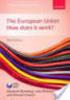 1. Előadás Matlab lényeges vonásai, adattípusok. Salamon Júlia Előadás I. éves mérnök hallgatók számára A Matlabról A MATLAB (MATrix LABoratory = mátrix laboratórium) egy interaktív, tudományos és műszaki
1. Előadás Matlab lényeges vonásai, adattípusok. Salamon Júlia Előadás I. éves mérnök hallgatók számára A Matlabról A MATLAB (MATrix LABoratory = mátrix laboratórium) egy interaktív, tudományos és műszaki
Numerikus matematika
 Numerikus matematika Baran Ágnes Gyakorlat Nemlineáris egyenletek Baran Ágnes Numerikus matematika 9.10. Gyakorlat 1 / 14 Feladatok (1) Mutassa meg, hogy az 3x 3 12x + 4 = 0 egyenletnek van gyöke a [0,
Numerikus matematika Baran Ágnes Gyakorlat Nemlineáris egyenletek Baran Ágnes Numerikus matematika 9.10. Gyakorlat 1 / 14 Feladatok (1) Mutassa meg, hogy az 3x 3 12x + 4 = 0 egyenletnek van gyöke a [0,
Memento kurzus: Matlab bevezető
 Memento kurzus: Matlab bevezető Segédanyag: Molnár Tamás 2018. november 9. Tartalomjegyzék 1. Bevezetés 1 1.1. A Matlab kezelőfelülete................................... 1 1.2. Matlab script futtatása....................................
Memento kurzus: Matlab bevezető Segédanyag: Molnár Tamás 2018. november 9. Tartalomjegyzék 1. Bevezetés 1 1.1. A Matlab kezelőfelülete................................... 1 1.2. Matlab script futtatása....................................
Mathematica automatikusan dolgozik nagy pontossággal, például 3 a 100-dik hatványon egy szám 48 tizedes jeggyel:
 Mathematica mint egy számológép Használhatja a Mathematica-t, mint egy közönséges számológépet, begépelve egy kifejezést, és a SHIFT + ENTER gombok egyidejű lenyomása után a Mathematica kiszámítja és megadja
Mathematica mint egy számológép Használhatja a Mathematica-t, mint egy közönséges számológépet, begépelve egy kifejezést, és a SHIFT + ENTER gombok egyidejű lenyomása után a Mathematica kiszámítja és megadja
Matlab alapok. Baran Ágnes
 Matlab alapok Mátrixok Baran Ágnes Mátrixok megadása Mátrix megadása elemenként A = [1, 2, 3; 4, 5, 6; 7, 8, 9] vagy A = [1 2 3; 4 5 6; 7 8 9] eredménye: A = 1 2 3 4 5 6 7 8 9 (Az egy sorban álló elemeket
Matlab alapok Mátrixok Baran Ágnes Mátrixok megadása Mátrix megadása elemenként A = [1, 2, 3; 4, 5, 6; 7, 8, 9] vagy A = [1 2 3; 4 5 6; 7 8 9] eredménye: A = 1 2 3 4 5 6 7 8 9 (Az egy sorban álló elemeket
SZÁMÍTÁSOK A TÁBLÁZATBAN
 SZÁMÍTÁSOK A TÁBLÁZATBAN Az Excelben az egyszerű adatok bevitelén kívül számításokat is végezhetünk. Ezeket a cellákba beírt képletek segítségével oldjuk meg. A képlet: olyan egyenlet, amely a munkalapon
SZÁMÍTÁSOK A TÁBLÁZATBAN Az Excelben az egyszerű adatok bevitelén kívül számításokat is végezhetünk. Ezeket a cellákba beírt képletek segítségével oldjuk meg. A képlet: olyan egyenlet, amely a munkalapon
Függvény pointer. Feladat: Egy tömbben soroljunk fel függvényeket, és hívjuk meg valahányszor.
 Függvény pointer Több feladat közül futási időben döntöm el, hogy melyiket hajtom végre. A függvényre mutató pointer a függvény kódjának a címére mutat, azon keresztül meghívhatom a függvényt. A pointernek
Függvény pointer Több feladat közül futási időben döntöm el, hogy melyiket hajtom végre. A függvényre mutató pointer a függvény kódjának a címére mutat, azon keresztül meghívhatom a függvényt. A pointernek
12 48 b Oldjuk meg az Egyenlet munkalapon a következő egyenletrendszert az inverz mátrixos módszer segítségével! Lépések:
 A feladat megoldása során az Excel 2010 használata a javasolt. A feladat elvégzése során a következőket fogjuk gyakorolni: Egyenletrendszerek megoldása Excelben. Solver használata. Mátrixműveletek és függvények
A feladat megoldása során az Excel 2010 használata a javasolt. A feladat elvégzése során a következőket fogjuk gyakorolni: Egyenletrendszerek megoldása Excelben. Solver használata. Mátrixműveletek és függvények
Programozás C- és Matlab nyelven C programozás kurzus BMEKOKAM603 Előfeldolgozó rendszer Tömbök. Dr. Bécsi Tamás 4. Előadás
 Programozás C- és Matlab nyelven C programozás kurzus BMEKOKAM603 Előfeldolgozó rendszer Tömbök Dr. Bécsi Tamás 4. Előadás A?: operátor Nézzük meg a következő kifejezést: if (a>b) z=a; else z=b; Ez felírható
Programozás C- és Matlab nyelven C programozás kurzus BMEKOKAM603 Előfeldolgozó rendszer Tömbök Dr. Bécsi Tamás 4. Előadás A?: operátor Nézzük meg a következő kifejezést: if (a>b) z=a; else z=b; Ez felírható
A C# programozási nyelv alapjai
 A C# programozási nyelv alapjai Tisztán objektum-orientált Kis- és nagybetűket megkülönbözteti Ötvözi a C++, Delphi, Java programozási nyelvek pozitívumait.net futtatókörnyezet Visual Studio fejlesztőkörnyezet
A C# programozási nyelv alapjai Tisztán objektum-orientált Kis- és nagybetűket megkülönbözteti Ötvözi a C++, Delphi, Java programozási nyelvek pozitívumait.net futtatókörnyezet Visual Studio fejlesztőkörnyezet
Szkriptnyelvek. 1. UNIX shell
 Szkriptnyelvek 1. UNIX shell Szkriptek futtatása Parancsértelmez ő shell script neve paraméterek shell script neve paraméterek Ebben az esetben a szkript tartalmazza a parancsértelmezőt: #!/bin/bash Szkriptek
Szkriptnyelvek 1. UNIX shell Szkriptek futtatása Parancsértelmez ő shell script neve paraméterek shell script neve paraméterek Ebben az esetben a szkript tartalmazza a parancsértelmezőt: #!/bin/bash Szkriptek
NAV nyomtatványok kitöltésének támogatása
 NAV nyomtatványok kitöltésének támogatása Változtak a 1865M nyomtatvány kitöltési szabályai, valamint lehetővé vált a 18A60 nyomtatvány előzetes kitöltése. A tájékoztató a 8.00.8 verzió kibocsátásával
NAV nyomtatványok kitöltésének támogatása Változtak a 1865M nyomtatvány kitöltési szabályai, valamint lehetővé vált a 18A60 nyomtatvány előzetes kitöltése. A tájékoztató a 8.00.8 verzió kibocsátásával
II. Mérés SZÉCHENYI ISTVÁN EGYETEM GYŐR TÁVKÖZLÉSI TANSZÉK
 Mérési Utasítás Linux/Unix jogosultságok és fájlok kezelése Linux fájlrendszerek és jogosultságok Linux alatt, az egyes fájlokhoz való hozzáférések szabályozása érdekében a fájlokhoz tulajdonost, csoportot
Mérési Utasítás Linux/Unix jogosultságok és fájlok kezelése Linux fájlrendszerek és jogosultságok Linux alatt, az egyes fájlokhoz való hozzáférések szabályozása érdekében a fájlokhoz tulajdonost, csoportot
Bevezetés az informatikába, második gyakorlat. Bevezetés Környezetváltozók és néhány egyszerű utasítás Jogosultságok Fájlkezelés
 Bevezetés az informatikába, második gyakorlat Bevezetés Környezetváltozók és néhány egyszerű utasítás Jogosultságok Fájlkezelés Bevezetés Parancsértelmező (bash) Utasítások man Szövegszerkesztők Bash Különféle
Bevezetés az informatikába, második gyakorlat Bevezetés Környezetváltozók és néhány egyszerű utasítás Jogosultságok Fájlkezelés Bevezetés Parancsértelmező (bash) Utasítások man Szövegszerkesztők Bash Különféle
CitiDirect BE SM Felhasználói útmutató
 CitiDirect BE SM Felhasználói útmutató Bejelentkezés A CitiDirect BE SM futtatásának minimális rendszerkövetelményei megegyeznek a CitiDirect Online Banking rendszer követelményeivel. Kérjük, kattintson
CitiDirect BE SM Felhasználói útmutató Bejelentkezés A CitiDirect BE SM futtatásának minimális rendszerkövetelményei megegyeznek a CitiDirect Online Banking rendszer követelményeivel. Kérjük, kattintson
MATLAB. 9. gyakorlat. Cellatömbök, struktúrák, fájlműveletek
 MATLAB 9. gyakorlat Cellatömbök, struktúrák, fájlműveletek Menetrend Kis ZH Cellatömbök és használatuk Struktúrák és használatuk Fájlműveletek Kis ZH pdf Félévzárás (1) Akinek egyik nagyzh-ja sem sikerült
MATLAB 9. gyakorlat Cellatömbök, struktúrák, fájlműveletek Menetrend Kis ZH Cellatömbök és használatuk Struktúrák és használatuk Fájlműveletek Kis ZH pdf Félévzárás (1) Akinek egyik nagyzh-ja sem sikerült
Táblázatok kezelése. 1. ábra Táblázat kezelése menüből
 Táblázat beszúrása, létrehozása A táblázatok készítésének igénye már a korai szövegszerkesztőkben felmerült, de ezekben nem sok lehetőség állt rendelkezésre. A mai szövegszerkesztőket már kiegészítették
Táblázat beszúrása, létrehozása A táblázatok készítésének igénye már a korai szövegszerkesztőkben felmerült, de ezekben nem sok lehetőség állt rendelkezésre. A mai szövegszerkesztőket már kiegészítették
Microsoft Excel 2010
 Microsoft Excel 2010 Milyen feladatok végrehajtására használatosak a táblázatkezelők? Táblázatok létrehozására, és azok formai kialakítására A táblázat adatainak kiértékelésére Diagramok készítésére Adatbázisok,
Microsoft Excel 2010 Milyen feladatok végrehajtására használatosak a táblázatkezelők? Táblázatok létrehozására, és azok formai kialakítására A táblázat adatainak kiértékelésére Diagramok készítésére Adatbázisok,
Operációs rendszerek. 9. gyakorlat. BASH recap, reguláris kifejezések UNIVERSITAS SCIENTIARUM SZEGEDIENSIS UNIVERSITY OF SZEGED
 UNIVERSITAS SCIENTIARUM SZEGEDIENSIS UNIVERSITY OF SZEGED BASH recap, reguláris kifejezések Operációs rendszerek 9. gyakorlat Szegedi Tudományegyetem Természettudományi és Informatikai Kar Csuvik Viktor
UNIVERSITAS SCIENTIARUM SZEGEDIENSIS UNIVERSITY OF SZEGED BASH recap, reguláris kifejezések Operációs rendszerek 9. gyakorlat Szegedi Tudományegyetem Természettudományi és Informatikai Kar Csuvik Viktor
Munka a fájlokkal. Az általánosan használt fájltípusok. Programfájlok. Adatfájlok
 Az általánosan használt fájltípusok A háttértárakon tárolt adathalmazokat fájloknak (állományoknak) nevezzük. A fájlokat két csoportba soroljuk. Az indítható, futtatható programokat tartalmazó fájlokat
Az általánosan használt fájltípusok A háttértárakon tárolt adathalmazokat fájloknak (állományoknak) nevezzük. A fájlokat két csoportba soroljuk. Az indítható, futtatható programokat tartalmazó fájlokat
[f(x) = x] (d) B f(x) = x 2 ; g(x) =?; g(f(x)) = x 1 + x 4 [
![[f(x) = x] (d) B f(x) = x 2 ; g(x) =?; g(f(x)) = x 1 + x 4 [ [f(x) = x] (d) B f(x) = x 2 ; g(x) =?; g(f(x)) = x 1 + x 4 [](/thumbs/94/119230405.jpg) Bodó Beáta 1 FÜGGVÉNYEK 1. Határozza meg a következő összetett függvényeket! g f = g(f(x)); f g = f(g(x)) (a) B f(x) = cos x + x 2 ; g(x) = x; f(g(x)) =?; g(f(x)) =? f(g(x)) = cos( x) + ( x) 2 = cos( x)
Bodó Beáta 1 FÜGGVÉNYEK 1. Határozza meg a következő összetett függvényeket! g f = g(f(x)); f g = f(g(x)) (a) B f(x) = cos x + x 2 ; g(x) = x; f(g(x)) =?; g(f(x)) =? f(g(x)) = cos( x) + ( x) 2 = cos( x)
BASH SCRIPT SHELL JEGYZETEK
 BASH SCRIPT SHELL JEGYZETEK 1 TARTALOM Paraméterek... 4 Változók... 4 Környezeti változók... 4 Szűrők... 4 grep... 4 sed... 5 cut... 5 head, tail... 5 Reguláris kifejezések... 6 *... 6 +... 6?... 6 {m,n}...
BASH SCRIPT SHELL JEGYZETEK 1 TARTALOM Paraméterek... 4 Változók... 4 Környezeti változók... 4 Szűrők... 4 grep... 4 sed... 5 cut... 5 head, tail... 5 Reguláris kifejezések... 6 *... 6 +... 6?... 6 {m,n}...
Baran Ágnes, Burai Pál, Noszály Csaba. Gyakorlat Differenciálegyenletek numerikus megoldása
 Matematika Mérnököknek 2. Baran Ágnes, Burai Pál, Noszály Csaba Gyakorlat Differenciálegyenletek numerikus megoldása Baran Ágnes, Burai Pál, Noszály Csaba Matematika Mérnököknek 2. Gyakorlat 1 / 18 Fokozatos
Matematika Mérnököknek 2. Baran Ágnes, Burai Pál, Noszály Csaba Gyakorlat Differenciálegyenletek numerikus megoldása Baran Ágnes, Burai Pál, Noszály Csaba Matematika Mérnököknek 2. Gyakorlat 1 / 18 Fokozatos
Ügyviteli rendszerek hatékony fejlesztése Magic Xpa-val mobilos funkciókkal kiegészítve. Oktatók: Fülöp József, Smohai Ferenc, Nagy Csaba
 Ügyviteli rendszerek hatékony fejlesztése Magic Xpa-val mobilos funkciókkal kiegészítve Oktatók: Fülöp József, Smohai Ferenc, Nagy Csaba Programozás alapjai Ha egy adott adattáblára Ctrl + G t nyomunk,
Ügyviteli rendszerek hatékony fejlesztése Magic Xpa-val mobilos funkciókkal kiegészítve Oktatók: Fülöp József, Smohai Ferenc, Nagy Csaba Programozás alapjai Ha egy adott adattáblára Ctrl + G t nyomunk,
MATLAB/OCTAVE/ ALAPOZÓ 1
 MATLAB/OCTAVE/ ALAPOZÓ 1 A gyakorlatok során Octave/Matlab matematikai környezet használatát fogjuk elsajátítani geodéziai, térinformatikai példákon keresztül. Mind a MATLAB, mind az Octave alapvetően
MATLAB/OCTAVE/ ALAPOZÓ 1 A gyakorlatok során Octave/Matlab matematikai környezet használatát fogjuk elsajátítani geodéziai, térinformatikai példákon keresztül. Mind a MATLAB, mind az Octave alapvetően
HVK Adminisztrátori használati útmutató
 HVK Adminisztrátori használati útmutató Tartalom felöltés, Hírek karbantartása A www.mvfportal.hu oldalon a bejelentkezést követően a rendszer a felhasználó jogosultsági besorolásának megfelelő nyitó oldalra
HVK Adminisztrátori használati útmutató Tartalom felöltés, Hírek karbantartása A www.mvfportal.hu oldalon a bejelentkezést követően a rendszer a felhasználó jogosultsági besorolásának megfelelő nyitó oldalra
Hálózati adminisztráció Linux (Ubuntu 8.04) 7. gyakorlat
 Hálózati adminisztráció Linux (Ubuntu 8.04) 7. gyakorlat Johanyák Zsolt Csaba 1 1. Belépés és fájlkezelés Azonosító: hallgato Jelszó: hallgato Átváltás karakteres konzolra: Ctrl+Alt+F1.. Visszaváltás grafikus
Hálózati adminisztráció Linux (Ubuntu 8.04) 7. gyakorlat Johanyák Zsolt Csaba 1 1. Belépés és fájlkezelés Azonosító: hallgato Jelszó: hallgato Átváltás karakteres konzolra: Ctrl+Alt+F1.. Visszaváltás grafikus
Programozás BMEKOKAA146. Dr. Bécsi Tamás 2. előadás
 Programozás BMEKOKAA146 Dr. Bécsi Tamás 2. előadás Szintaktikai alapok Alapvető típusok, ismétlés C# típus.net típus Méret (byte) Leírás byte System.Byte 1Előjel nélküli 8 bites egész szám (0..255) char
Programozás BMEKOKAA146 Dr. Bécsi Tamás 2. előadás Szintaktikai alapok Alapvető típusok, ismétlés C# típus.net típus Méret (byte) Leírás byte System.Byte 1Előjel nélküli 8 bites egész szám (0..255) char
Elemi függvények. Matematika 1. előadás. ELTE TTK Földtudomány BSc, Környezettan BSc, Környezettan tanár október 4.
 Elemi függvények Matematika 1. előadás ELTE TTK Földtudomány BSc, Környezettan BSc, Környezettan tanár 2017. október 4. Csomós Petra Elemi függvények 1. Hatványfüggvények 2. Exponenciális és logaritmus
Elemi függvények Matematika 1. előadás ELTE TTK Földtudomány BSc, Környezettan BSc, Környezettan tanár 2017. október 4. Csomós Petra Elemi függvények 1. Hatványfüggvények 2. Exponenciális és logaritmus
XCZ állományok ellenőrzése, átadása elektronikus beküldésre és közvetlen beküldése parancssori funkcióval az ÁNYK programban
 XCZ állományok ellenőrzése, átadása elektronikus beküldésre és közvetlen beküldése parancssori funkcióval az ÁNYK programban 1. XCZ állomány ellenőrzése és átadása elektronikus beküldésre 2. Nyomtatvány
XCZ állományok ellenőrzése, átadása elektronikus beküldésre és közvetlen beküldése parancssori funkcióval az ÁNYK programban 1. XCZ állomány ellenőrzése és átadása elektronikus beküldésre 2. Nyomtatvány
Ügyviteli rendszerek hatékony fejlesztése Magic Xpa-val mobilos funkciókkal kiegészítve. Oktatók: Fülöp József, Smohai Ferenc, Nagy Csaba
 Ügyviteli rendszerek hatékony fejlesztése Magic Xpa-val mobilos funkciókkal kiegészítve Oktatók: Fülöp József, Smohai Ferenc, Nagy Csaba Inheritance beállítás Ez egy olyan beállítás, amely a modell alapján
Ügyviteli rendszerek hatékony fejlesztése Magic Xpa-val mobilos funkciókkal kiegészítve Oktatók: Fülöp József, Smohai Ferenc, Nagy Csaba Inheritance beállítás Ez egy olyan beállítás, amely a modell alapján
Elemi függvények. Matematika 1. előadás. ELTE TTK Földtudomány BSc, Környezettan BSc, Környezettan tanár 3. előadás. Csomós Petra
 Elemi függvények Matematika 1. előadás ELTE TTK Földtudomány BSc, Környezettan BSc, Környezettan tanár 3. előadás Csomós Petra Elemi függvények 1. Hatványfüggvények 2. Exponenciális és logaritmus függvény
Elemi függvények Matematika 1. előadás ELTE TTK Földtudomány BSc, Környezettan BSc, Környezettan tanár 3. előadás Csomós Petra Elemi függvények 1. Hatványfüggvények 2. Exponenciális és logaritmus függvény
rank(a) == rank([a b])
![rank(a) == rank([a b]) rank(a) == rank([a b])](/thumbs/92/110554624.jpg) Lineáris algebrai egyenletrendszerek megoldása a Matlabban Lineáris algebrai egyenletrendszerek a Matlabban igen egyszer en oldhatók meg. Legyen A az egyenletrendszer m-szer n-es együtthatómátrixa, és
Lineáris algebrai egyenletrendszerek megoldása a Matlabban Lineáris algebrai egyenletrendszerek a Matlabban igen egyszer en oldhatók meg. Legyen A az egyenletrendszer m-szer n-es együtthatómátrixa, és
7. Laboratóriumi gyakorlat: Vezérlési szerkezetek II.
 7. Laboratóriumi gyakorlat: Vezérlési szerkezetek II. A gyakorlat célja: 1. A shell vezérlő szerkezetei használatának gyakorlása. A használt vezérlő szerkezetek: if/else/fi, for, while while, select, case,
7. Laboratóriumi gyakorlat: Vezérlési szerkezetek II. A gyakorlat célja: 1. A shell vezérlő szerkezetei használatának gyakorlása. A használt vezérlő szerkezetek: if/else/fi, for, while while, select, case,
Technikai információk fejlesztőknek
 Technikai információk fejlesztőknek Különbségek a Java-s nyomtatványkitöltő program és az Abev2006 között 1. A mezőkód kijelzés bekapcsolása a Szerviz/Beállítások ablakban érhető el. 2. Az xml állományok
Technikai információk fejlesztőknek Különbségek a Java-s nyomtatványkitöltő program és az Abev2006 között 1. A mezőkód kijelzés bekapcsolása a Szerviz/Beállítások ablakban érhető el. 2. Az xml állományok
Programozás alapjai gyakorlat. 2. gyakorlat C alapok
 Programozás alapjai gyakorlat 2. gyakorlat C alapok 2016-2017 Bordé Sándor 2 Forráskód, fordító, futtatható állomány Először megírjuk a programunk kódját (forráskód) Egyszerű szövegszerkesztőben vagy fejlesztőkörnyezettel
Programozás alapjai gyakorlat 2. gyakorlat C alapok 2016-2017 Bordé Sándor 2 Forráskód, fordító, futtatható állomány Először megírjuk a programunk kódját (forráskód) Egyszerű szövegszerkesztőben vagy fejlesztőkörnyezettel
Raszteres elemzés végrehajtása QGIS GRASS moduljával 1.7 dr. Siki Zoltán
 Raszteres elemzés végrehajtása QGIS GRASS moduljával 1.7 dr. Siki Zoltán Egy mintapéldán keresztül mutatjuk be a GRASS raszteres elemzési műveleteit. Az elemzési mintafeladat során gumipitypang termesztésére
Raszteres elemzés végrehajtása QGIS GRASS moduljával 1.7 dr. Siki Zoltán Egy mintapéldán keresztül mutatjuk be a GRASS raszteres elemzési műveleteit. Az elemzési mintafeladat során gumipitypang termesztésére
Szöveges fájlok szerkesztése Jegyzettömb használata
 Szöveges fájlok szerkesztése A Jegyzettömb csak szöveges dokumentum (TXT fájl) szerkesztésére alkalmas (Editor). Ez azt jelenti, hogy a begépelt szöveget nem tudjuk kedvünk szerint megformázni, vagyis
Szöveges fájlok szerkesztése A Jegyzettömb csak szöveges dokumentum (TXT fájl) szerkesztésére alkalmas (Editor). Ez azt jelenti, hogy a begépelt szöveget nem tudjuk kedvünk szerint megformázni, vagyis
Függvények ábrázolása
 Függvények ábrázolása Matematikai függvényeket analitikusan nem tudunk a matlabban megadni (tudunk, de ilyet még nem tanulunk). Ahhoz, hogy egy függvényt ábrázoljuk, hasonlóan kell eljárni, mint a házi
Függvények ábrázolása Matematikai függvényeket analitikusan nem tudunk a matlabban megadni (tudunk, de ilyet még nem tanulunk). Ahhoz, hogy egy függvényt ábrázoljuk, hasonlóan kell eljárni, mint a házi
Adatok bevitele a dokumentumba
 Adatok bevitele a dokumentumba A szövegszerkesztés egyik legfontosabb és legegyszerűbb lépése a szöveg begépelése. A szövegszerkesztő dokumentumablakában egy függőleges vonal villog. Ezt a jelet szövegkurzornak
Adatok bevitele a dokumentumba A szövegszerkesztés egyik legfontosabb és legegyszerűbb lépése a szöveg begépelése. A szövegszerkesztő dokumentumablakában egy függőleges vonal villog. Ezt a jelet szövegkurzornak
Az importálás folyamata Felhasználói dokumentáció verzió 2.1.
 Az importálás folyamata Felhasználói dokumentáció verzió 2.1. Budapest, 2008. Változáskezelés Verzió Dátum Változás Pont Cím Oldal 2.1. 2008.01.17. A teljes dokumentáció megváltozott Kiadás: 2008.01.17.
Az importálás folyamata Felhasználói dokumentáció verzió 2.1. Budapest, 2008. Változáskezelés Verzió Dátum Változás Pont Cím Oldal 2.1. 2008.01.17. A teljes dokumentáció megváltozott Kiadás: 2008.01.17.
Meglévő munkafüzet megnyitása, mentése új néven
 Példánkban a következő lépéseket végezzük el: megnyitunk egy korábban mentett munkafüzetet, a megnyitott munkafüzetről egy másolatot készítünk, azaz új néven mentjük el. Meglévő munkafüzet megnyitása Egy
Példánkban a következő lépéseket végezzük el: megnyitunk egy korábban mentett munkafüzetet, a megnyitott munkafüzetről egy másolatot készítünk, azaz új néven mentjük el. Meglévő munkafüzet megnyitása Egy
Az egyenlőtlenség mindkét oldalát szorozzuk meg 4 16-al:
 Bevezető matematika kémikusoknak., 04. ősz. feladatlap. Ábrázoljuk számegyenesen a következő egyenlőtlenségek megoldáshalmazát! (a) x 5 < 3 5 x < 3 x 5 < (d) 5 x
Bevezető matematika kémikusoknak., 04. ősz. feladatlap. Ábrázoljuk számegyenesen a következő egyenlőtlenségek megoldáshalmazát! (a) x 5 < 3 5 x < 3 x 5 < (d) 5 x
4. Laborgyakorlat. A fájlokról ezeket az adatokat, a fájlrendszer tárolja. Számunkra az 1, 3, 4. oszlopok lesznek az érdekesek.
 Linux fájlrendszerek. 4. Laborgyakorlat Előző gyakorlaton, már volt szó a fájlrendszerekről, mikor a mount parancs -t kapcsolójáról volt szó. Linux alatt, az egyes fájlokhoz való hozzáférések miatt, a
Linux fájlrendszerek. 4. Laborgyakorlat Előző gyakorlaton, már volt szó a fájlrendszerekről, mikor a mount parancs -t kapcsolójáról volt szó. Linux alatt, az egyes fájlokhoz való hozzáférések miatt, a
ORACLE. SYS: rendszergazda SCOTT: demonstrációs adatbázis, táblái: EMP (dolgozó), DEPT (osztály) "közönséges" felhasználók
 Oracle SQL*Plus SQL ORACLE Felhasználók: SYS: rendszergazda SCOTT: demonstrációs adatbázis, táblái: EMP (dolgozó), DEPT (osztály) "közönséges" felhasználók Adatszótár: metaadatokat tartalmazó, csak olvasható
Oracle SQL*Plus SQL ORACLE Felhasználók: SYS: rendszergazda SCOTT: demonstrációs adatbázis, táblái: EMP (dolgozó), DEPT (osztály) "közönséges" felhasználók Adatszótár: metaadatokat tartalmazó, csak olvasható
NEMNUMERIKUS TÍPUSOK, MÁTRIXOK
 1 2. GYAKORLAT NEMNUMERIKUS TÍPUSOK, MÁTRIXOK KARAKTERLÁNCOK A az írásjeleket, karaktereket 2-bájton tárolható numerikus értékekkel kódolja. Ha több írásjelet fűzünk össze, akkor karakterláncról beszélünk.
1 2. GYAKORLAT NEMNUMERIKUS TÍPUSOK, MÁTRIXOK KARAKTERLÁNCOK A az írásjeleket, karaktereket 2-bájton tárolható numerikus értékekkel kódolja. Ha több írásjelet fűzünk össze, akkor karakterláncról beszélünk.
file./script.sh > Bourne-Again shell script text executable << tartalmat néz >>
 I. Alapok Interaktív shell-ben vagy shell-scriptben megadott karaktersorozat feldolgozásakor az első lépés a szavakra tördelés. A szavakra tördelés a következő metakarakterek mentén zajlik: & ; ( ) < >
I. Alapok Interaktív shell-ben vagy shell-scriptben megadott karaktersorozat feldolgozásakor az első lépés a szavakra tördelés. A szavakra tördelés a következő metakarakterek mentén zajlik: & ; ( ) < >
FELHASZNÁLÓI ÚTMUTATÓ
 FELHASZNÁLÓI ÚTMUTATÓ VÉRADÁS IDŐPONT SZERKESZTŐ (verzió: 1.2) 2013. április 1. Tartalomjegyzék 1. Telepítés és indítás... 3 2. Frissítés... 3 3. Beállítás... 4 4. Felület... 4 5. Véradó helyszínek...
FELHASZNÁLÓI ÚTMUTATÓ VÉRADÁS IDŐPONT SZERKESZTŐ (verzió: 1.2) 2013. április 1. Tartalomjegyzék 1. Telepítés és indítás... 3 2. Frissítés... 3 3. Beállítás... 4 4. Felület... 4 5. Véradó helyszínek...
SCILAB programcsomag segítségével
 Felhasználói függvények de niálása és függvények 3D ábrázolása SCILAB programcsomag segítségével 1. Felhasználói függvények de niálása A Scilab programcsomag rengeteg matematikai függvényt biztosít a számítások
Felhasználói függvények de niálása és függvények 3D ábrázolása SCILAB programcsomag segítségével 1. Felhasználói függvények de niálása A Scilab programcsomag rengeteg matematikai függvényt biztosít a számítások
MÁTRIXFÜGGVÉNYEK, SAJÁT FÜGGVÉNYEK, GRAFIKA 1.
 1 4. GYAKORLAT MÁTRIXFÜGGVÉNYEK, SAJÁT FÜGGVÉNYEK, GRAFIKA 1. NEVEZETES MÁTRIXOK (FOLYT. A MÚLT ÓRÁRÓL) hilb(n) n n méretű Hilbert-mátrix, amelynek elemei a természetes számok reciprokai a következő szabály
1 4. GYAKORLAT MÁTRIXFÜGGVÉNYEK, SAJÁT FÜGGVÉNYEK, GRAFIKA 1. NEVEZETES MÁTRIXOK (FOLYT. A MÚLT ÓRÁRÓL) hilb(n) n n méretű Hilbert-mátrix, amelynek elemei a természetes számok reciprokai a következő szabály
A C programozási nyelv I. Bevezetés
 A C programozási nyelv I. Bevezetés Miskolci Egyetem Általános Informatikai Tanszék A C programozási nyelv I. (bevezetés) CBEV1 / 1 A C nyelv története Dennis M. Ritchie AT&T Lab., 1972 rendszerprogramozás,
A C programozási nyelv I. Bevezetés Miskolci Egyetem Általános Informatikai Tanszék A C programozási nyelv I. (bevezetés) CBEV1 / 1 A C nyelv története Dennis M. Ritchie AT&T Lab., 1972 rendszerprogramozás,
Programozási nyelvek Java
 Programozási nyelvek Java 2. gyakorlat Függvények Általános prototípus Módosítószavak Láthatóság: public, protected, private. Ha nem definiált, akkor úgynevezett package-private láthatóság. Lehet abstract
Programozási nyelvek Java 2. gyakorlat Függvények Általános prototípus Módosítószavak Láthatóság: public, protected, private. Ha nem definiált, akkor úgynevezett package-private láthatóság. Lehet abstract
Adatintegritás ellenőrzés Felhasználói dokumentáció verzió 2.0 Budapest, 2008.
 Adatintegritás ellenőrzés Felhasználói dokumentáció verzió 2.0 Budapest, 2008. Változáskezelés Verzió Dátum Változás Pont Cím Oldal Kiadás: 2008.10.30. Verzió: 2.0. Oldalszám: 2 / 11 Tartalomjegyzék 1.
Adatintegritás ellenőrzés Felhasználói dokumentáció verzió 2.0 Budapest, 2008. Változáskezelés Verzió Dátum Változás Pont Cím Oldal Kiadás: 2008.10.30. Verzió: 2.0. Oldalszám: 2 / 11 Tartalomjegyzék 1.
BATCH Programozás. Tartalomjegyzék
 BATCH Programozás Tartalomjegyzék 1. Bevezetés 2. Általános információk a batch file-okról 3. A legegyszerűbb batch file-ok 4. Paraméterezhető batch file-ok 5. Gyakran használatos batch parancsok 6. Elágazások
BATCH Programozás Tartalomjegyzék 1. Bevezetés 2. Általános információk a batch file-okról 3. A legegyszerűbb batch file-ok 4. Paraméterezhető batch file-ok 5. Gyakran használatos batch parancsok 6. Elágazások
I-SZÁMLA KFT. VEVŐI FELHASZNÁLÓI FIÓK HASZNÁLATI ÚTMUTATÓ
 I-SZÁMLA KFT. VEVŐI FELHASZNÁLÓI FIÓK HASZNÁLATI ÚTMUTATÓ Tartalomjegyzék 1 Vevői felhasználói fiók... 3 2 Adataim... 3 3 Szállítók... 4 4 Számláim... 5 4.1 E-számla listatábla... 5 4.2 Keresési funkciók...
I-SZÁMLA KFT. VEVŐI FELHASZNÁLÓI FIÓK HASZNÁLATI ÚTMUTATÓ Tartalomjegyzék 1 Vevői felhasználói fiók... 3 2 Adataim... 3 3 Szállítók... 4 4 Számláim... 5 4.1 E-számla listatábla... 5 4.2 Keresési funkciók...
Differenciálszámítás. 8. előadás. Farkas István. DE ATC Gazdaságelemzési és Statisztikai Tanszék. Differenciálszámítás p. 1/1
 Differenciálszámítás 8. előadás Farkas István DE ATC Gazdaságelemzési és Statisztikai Tanszék Differenciálszámítás p. 1/1 Egyenes meredeksége Egyenes meredekségén az egyenes és az X-tengely pozitív iránya
Differenciálszámítás 8. előadás Farkas István DE ATC Gazdaságelemzési és Statisztikai Tanszék Differenciálszámítás p. 1/1 Egyenes meredeksége Egyenes meredekségén az egyenes és az X-tengely pozitív iránya
Java II. I A Java programozási nyelv alapelemei
 Java II. I A Java programozási nyelv alapelemei Miskolci Egyetem Általános Informatikai Tanszék Utolsó módosítás: 2008. 02. 19. Java II.: Alapelemek JAVA2 / 1 A Java formalizmusa A C, illetve az annak
Java II. I A Java programozási nyelv alapelemei Miskolci Egyetem Általános Informatikai Tanszék Utolsó módosítás: 2008. 02. 19. Java II.: Alapelemek JAVA2 / 1 A Java formalizmusa A C, illetve az annak
D X F F Á J L K É S Z Í T É S E M A T L A B B A L
 D X F F Á J L K É S Z Í T É S E M A T L A B B A L Feladat egy szöveges állományban tárolt koordinátajegyzék beolvasása, majd ebből DXF vonallánc készítése, AutoCAD-be történő beolvasása. Az xydata.txt
D X F F Á J L K É S Z Í T É S E M A T L A B B A L Feladat egy szöveges állományban tárolt koordinátajegyzék beolvasása, majd ebből DXF vonallánc készítése, AutoCAD-be történő beolvasása. Az xydata.txt
Jelszóváltás a ludens gépen
 Jelszóváltás a ludens gépen Az alábbi ismertető feltételezi, hogy Windows alapú gépet használunk, és innen szeretnénk megváltoztatni meglevő ludenses jelszavunkat. Az ismertető elkészítésekor Windows XP
Jelszóváltás a ludens gépen Az alábbi ismertető feltételezi, hogy Windows alapú gépet használunk, és innen szeretnénk megváltoztatni meglevő ludenses jelszavunkat. Az ismertető elkészítésekor Windows XP
length (s): Az s karaklerlánc hossza, substr(s,m,n): Az s mezőben levő karakterláncnak az m-edik karakterétől kezdődő, n darab karaktert vágja ki.
 9. Gyakorlat AWK 2 length (s): Az s karaklerlánc hossza, substr(s,m,n): Az s mezőben levő karakterláncnak az m-edik karakterétől kezdődő, n darab karaktert vágja ki. Ha az n-et elhagyjuk, akkor az m-ediktől
9. Gyakorlat AWK 2 length (s): Az s karaklerlánc hossza, substr(s,m,n): Az s mezőben levő karakterláncnak az m-edik karakterétől kezdődő, n darab karaktert vágja ki. Ha az n-et elhagyjuk, akkor az m-ediktől
Adat le,- és feltöltés a DOS operációs rendszerrel rendelkező Topcon mérőállomásokra, TopconLink szoftver alkalmazásával (V1.0)
 Adat le,- és feltöltés a DOS operációs rendszerrel rendelkező Topcon mérőállomásokra, TopconLink szoftver alkalmazásával (V1.0) 1/11 Tartalomjegyzék 1. Koordináta konverzió Topcon Link szoftverrel, feltöltéshez
Adat le,- és feltöltés a DOS operációs rendszerrel rendelkező Topcon mérőállomásokra, TopconLink szoftver alkalmazásával (V1.0) 1/11 Tartalomjegyzék 1. Koordináta konverzió Topcon Link szoftverrel, feltöltéshez
